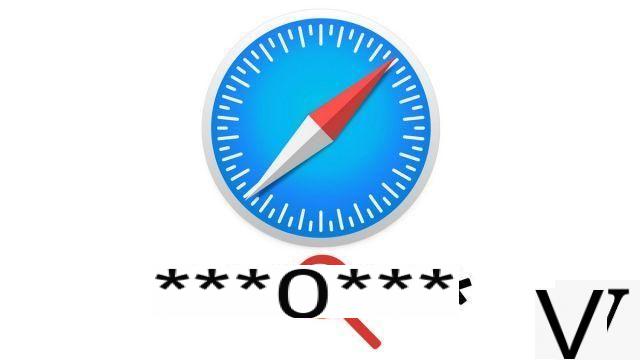
Prático, o gerenciador de senhas do Safari é habilitado por padrão e vinculado ao seu macOS ID. Ele permite que você salve seus detalhes de login em qualquer site da Web, se permitir que o navegador da web o faça.
Outra vantagem: as senhas podem ser acessadas (somente por você) e protegidas por sua senha de usuário do macOS. Este tutorial mostra como proteger sua privacidade, permitindo que você recupere senhas esquecidas.
Mostrar senhas nas configurações do Safari
- Clique no menu Safárie, em seguida, Preferências.
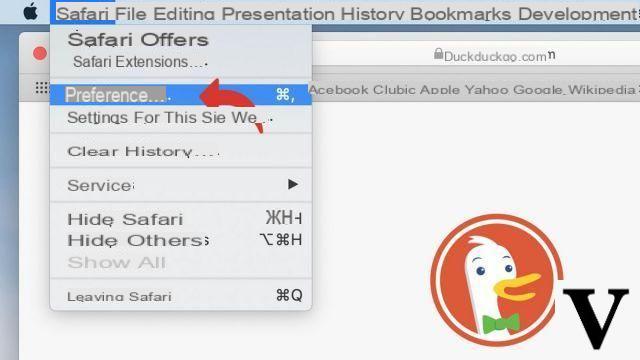
- Clique na aba Senhas.
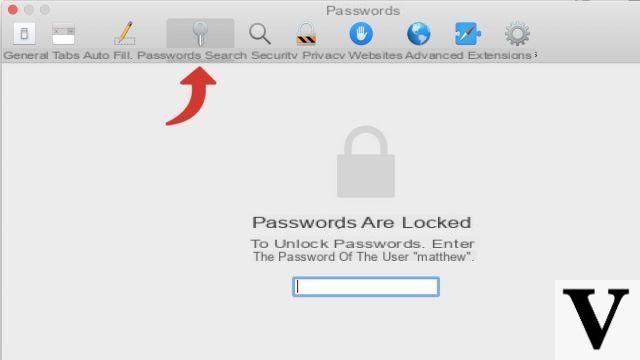
- Insira o seu senha de usuário macOS e clique em Enter.
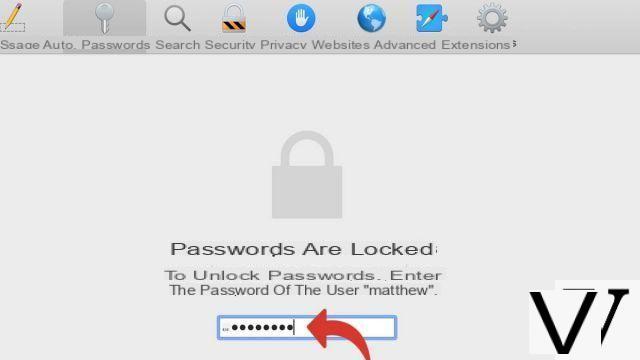
- Esta janela é exibida. Você pode ver a lista de todas as senhas que o Safari salvou para você.
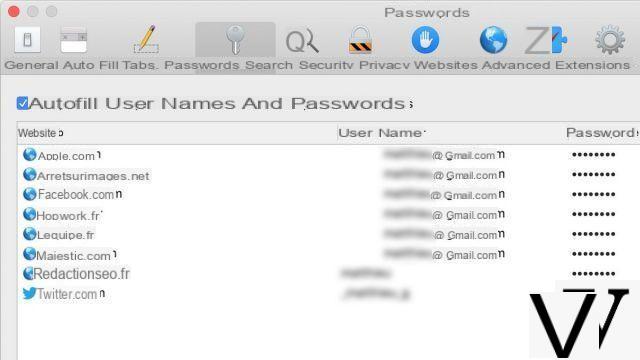
- Clique em uma das linhas para ver a senha aparecer.
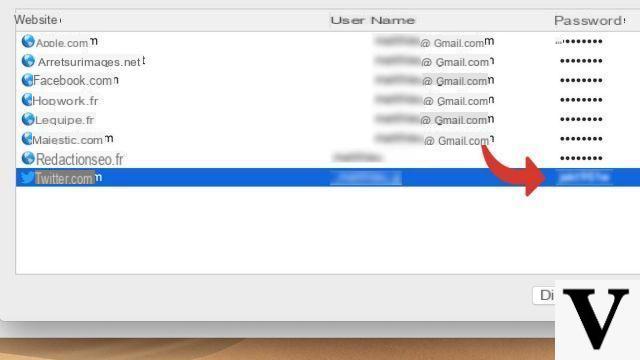
As senhas são salvas apenas com sua permissão. Se não quiser usar esta função, você pode desativar a opção desmarcando a caixa. Preencher nomes de usuário e senhas automaticamente.
Encontre outros tutoriais dedicados a proteger sua privacidade no Safari:
- Como deletar senhas salvas no Safari?
- Como excluo sites visitados com frequência no Safari?
- Como ativar a navegação privada no Safari?
- Como deletar entradas anteriores no Safari?
- Como altero uma senha salva no Safari?
- Como limpar o histórico no Safari?
- Como limpar o cache no Safari?
- Como deletar cookies no Safari?


























